Win10系统把电影电视文件夹固定到任务栏的方法
来源:网络收集 点击: 时间:2024-05-07【导读】:
Windows10系统中,为方便观看电影电视,我们可以把电影电视文件夹固定到任务栏中,需要观看电影电视时,可以在任务栏中非常方便地点击电影电视文件夹进行观看。如何把电影电视文件夹固定到任务栏中呢?(本文在Windows10-14986版系统下撰写)工具/原料more硬件:电脑操作系统:Windows10方法/步骤1/10分步阅读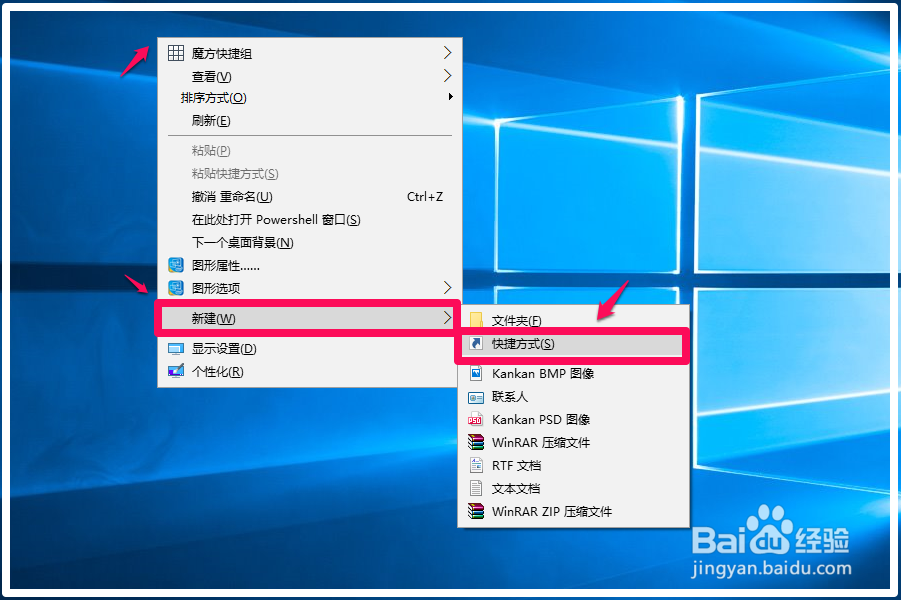 2/10
2/10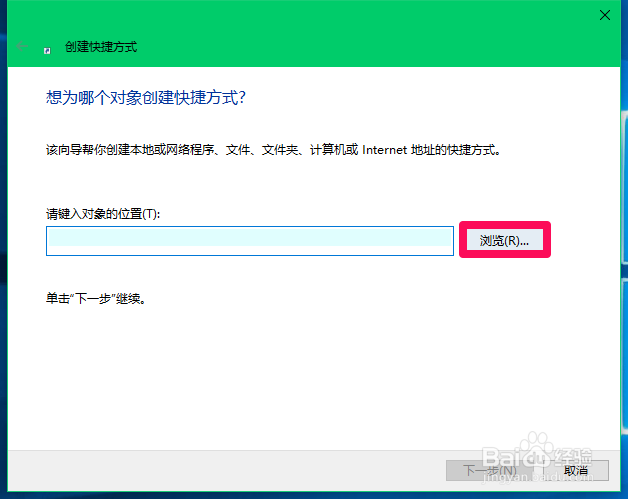 3/10
3/10 4/10
4/10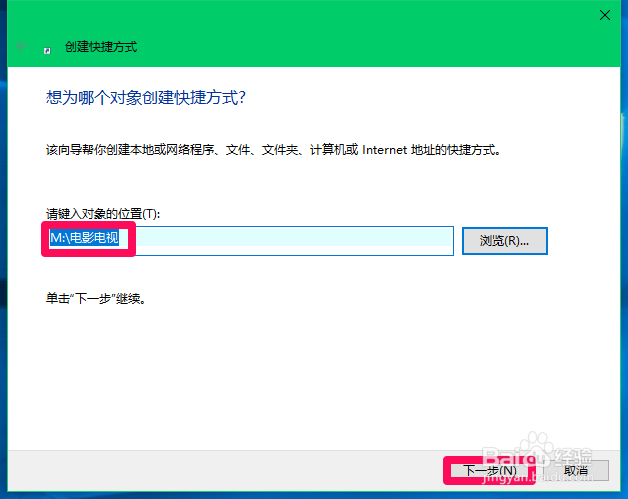 5/10
5/10 6/10
6/10 7/10
7/10 8/10
8/10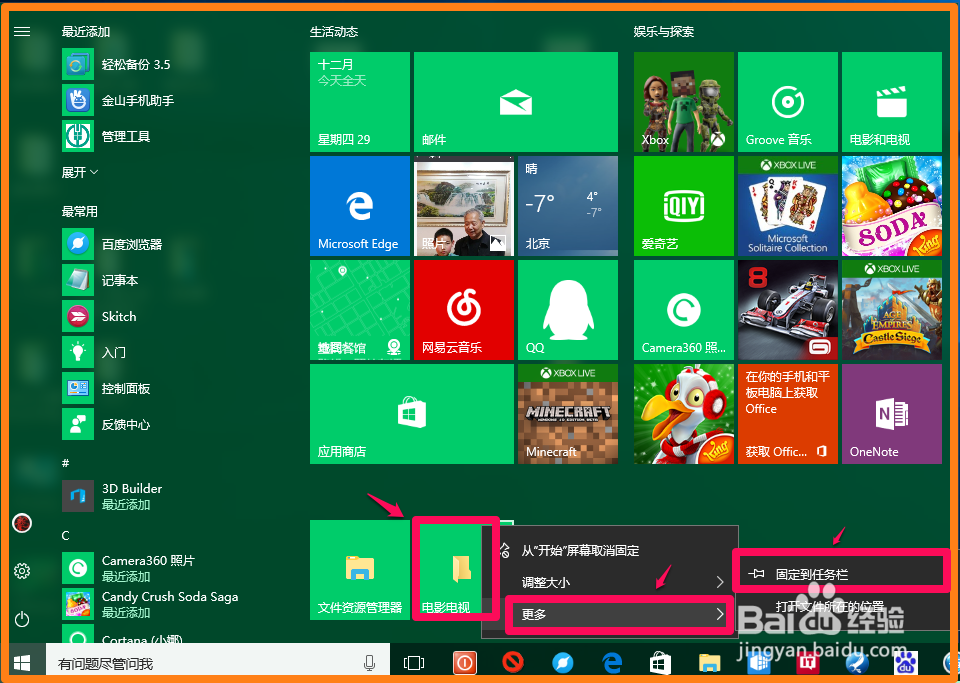 9/10
9/10 10/10
10/10
Windows10系统把电影电视文件夹固定到任务栏的方法
步骤:
右键点击系统桌面空白处 - 新建 - 快捷方式;
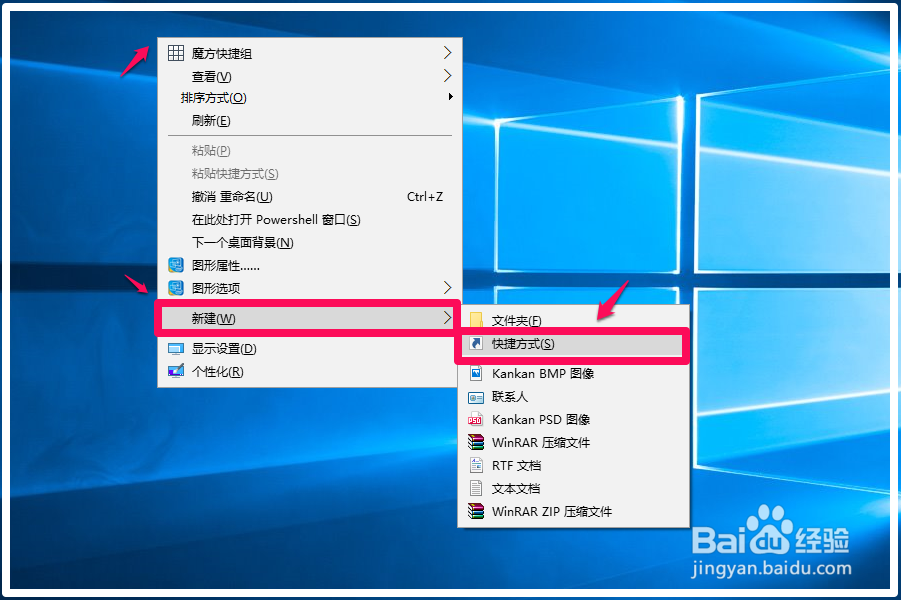 2/10
2/10在创建快捷方式- 想为哪个对象创建快捷方式窗口中,点击:浏览;
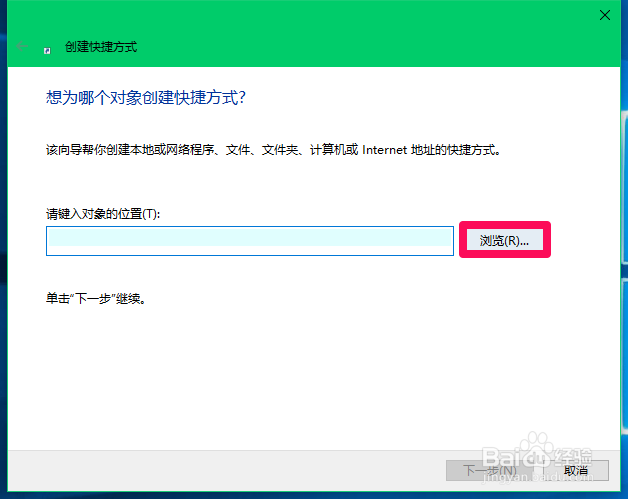 3/10
3/10在电脑的本地磁盘中找到电影电视文件夹并点击,再点击:确定;
 4/10
4/10回到创建快捷方式- 想为哪个对象创建快捷方式窗口,可以看到:M\电影电视显示在对象位置栏中,点击:下一步;
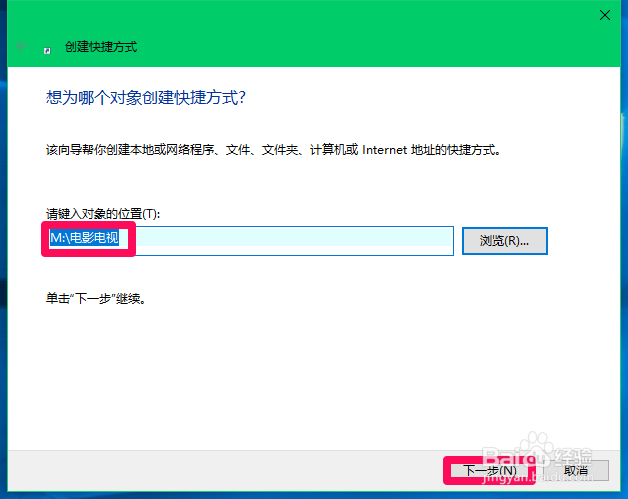 5/10
5/10在创建快捷方式- 想将建快捷方式命名为什么窗口,可以默认为电影电视,也可以更改文件夹名称,再点击:完成;
 6/10
6/10此时系统桌面上显示一个【电影电视】的快捷方式图标,我们右键点击【电影电视】的快捷方式图标,在右键菜单中点击:固定到开始屏幕;
 7/10
7/10左键点击系统桌面左下角的【开始】,在开始屏幕中我们可以看到电影电视文件夹图标已显示在开始屏幕中;
 8/10
8/10右键点击开始屏幕中的【电影电视】图标 - 更多 - 固定到任务栏;
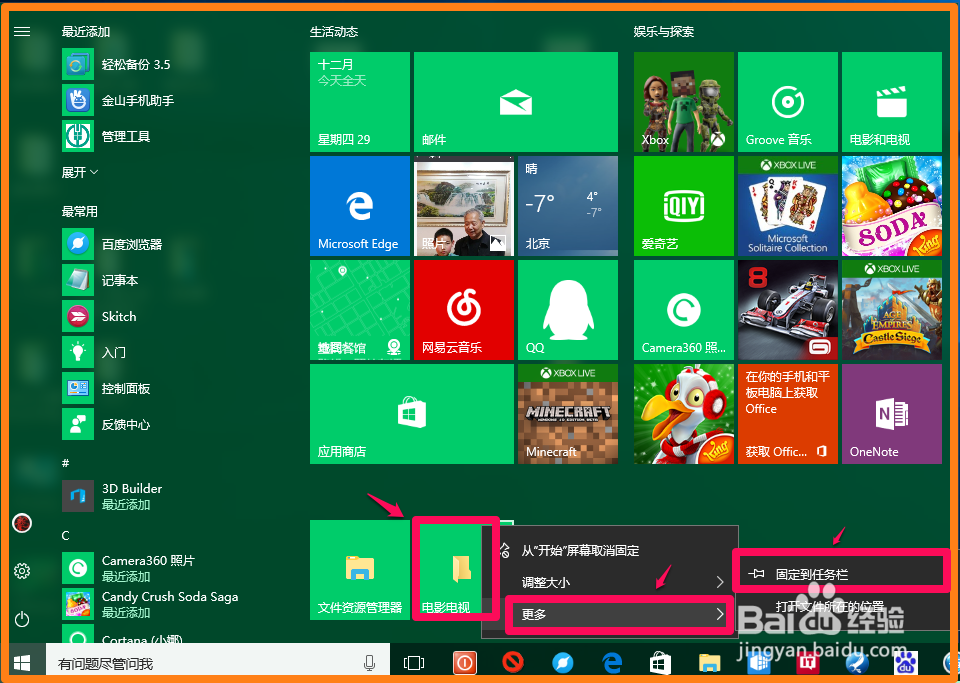 9/10
9/10此时在任务栏中显示一个电影电视的文件夹图标,点击便可以打开电影电视的文件夹了。
 10/10
10/10以上即:Windows10系统把电影电视文件夹固定到任务栏的方法,亲测有效,供朋友们参考和使用。
WINDOWS10系统电影电视文件夹固定到任务栏方法版权声明:
1、本文系转载,版权归原作者所有,旨在传递信息,不代表看本站的观点和立场。
2、本站仅提供信息发布平台,不承担相关法律责任。
3、若侵犯您的版权或隐私,请联系本站管理员删除。
4、文章链接:http://www.1haoku.cn/art_700043.html
上一篇:怎么关闭网易云音乐边听边存功能
下一篇:Win10系统的电脑怎么优化开机速度
 订阅
订阅